WordPress bietet viele Tools, die Dir helfen, Deine WordPress Seite mit einem Passwort zu schützen. Es gibt Plugins, die Daten verschlüsseln, den Server vor Brute-Force-Angriffen schützen und sogar den Zugriff auf bestimmte Teile Deiner Website beschränken können.
Wir zeigen Dir die unterschiedlichen Varianten, wie Du WordPress mit einem Passwort schützen kannst. Das wäre zum einen das Sperren von Suchmaschinen, einzelner Seiten oder der gesamten Website mittels .htpasswd oder Plugins.
WordPress Seite für Suchmaschinen sperren
Vor allem auf Entwicklungsumgebungen (sogenannte Staging- oder Testumgebungen), möchten WordPress Programmierer nicht, dass die Inhalte in den Suchmaschinen indexiert werden. Dadurch vermeidet man zum Beispiel Duplicate Content.
Wir bei Lightweb Media sperren daher zum einen das Frontend mittels .htpasswd und zum anderen setzen wir die komplette Seite auf noindex.
WordPress bietet unter „Einstellungen“ und „Lesen“ eine Option, mit der Suchmaschinen daran gehindert werden können, eine Website zu indizieren. Auch wenn diese Option den Suchmaschinen nicht verbietet, die Website zu besuchen und zu scannen, halten sich die großen Suchmaschinen an diese Anforderung. Wenn Du Dich noch in der Entwicklungsphase befindest, in der ständig Seiten und Inhalte hinzugefügt und entfernt werden, solltest Du diese Option unbedingt nutzen.
WordPress Login absichern
Für das Absichern des WP-Admin Logins, raten wir nicht zu Plugins wie WP Login Attempts. Wir versuchen alle unsere Kunden zu einer Firewall zu überzeugen, die diese Einstellung bereits vorhanden hat. Bei der Wahl der Firewall raten wir zur Ninjafirewall.

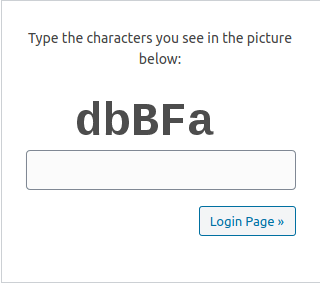
Mehr über WordPress Sicherheit erfährst Du hier.
Einzelne Seiten und Beiträge Deiner WordPress Seite mit einem Passwort schützen
Eine weitere Möglichkeit ist, dass Du einzelne Seiten und Beiträge Deiner WordPress Seite mit einem Passwort schützt. Wenn Du einzelne Seiten oder/und Beiträge schützen möchtest, so bietet WordPress auch hierfür mehrere Möglichkeiten.
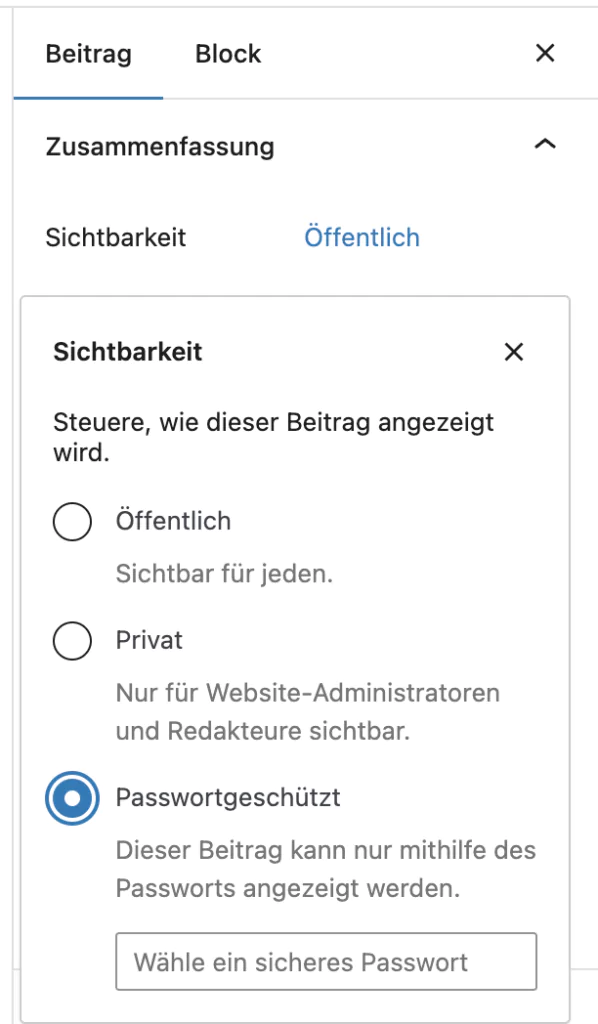

Sehen wir uns zunächst die Datenschutzeinstellungen an, die Du im Feld „Veröffentlichen“ vornehmen kannst. Unter „Sichtbarkeit“ kannst Du Deine Seite auf „Privat“ setzen, dann ist sie nur für angemeldete Benutzer dieser Website sichtbar. Du kannst Deine WordPress Seite auch mit einem Passwort schützen, wenn Du das entsprechende Kästchen ankreuzt. In diesem Fall müssen die Besucher das Passwort Deiner Wahl eingeben, bevor sie den Inhalt Deiner Seite sehen können!
Der WordPress Passwortschutz gilt nur für den Beitrag oder die Seite, aber nicht für das Upload-Verzeichnis der Bilder.
Das Plugin WP Content Protection hilft Dir dabei, alle Deine Bilder davor zu schützen, dass sie von anderen Personen unerlaubt heruntergeladen werden. Dazu werden die Ordner so gesperrt, dass Benutzer weder auf sie zugreifen, noch etwas von ihnen herunterladen können. Dies gilt sowohl für den öffentlichen Zugang als auch für nicht autorisierte Login-Konten über FTP – niemand kann auf diese Verzeichnisse zugreifen, wenn er nicht das Passwort hat.
Der Partielle Schutz von Teilen Deiner Posts
Es gibt die Möglichkeit, nur einen Teil von Deiner Posts mit einem Passwort zu schützen. Die einfachste Möglichkeit dies zu tun, ist mit einem Plugin namens Passster – Password Protect Pages and Content.
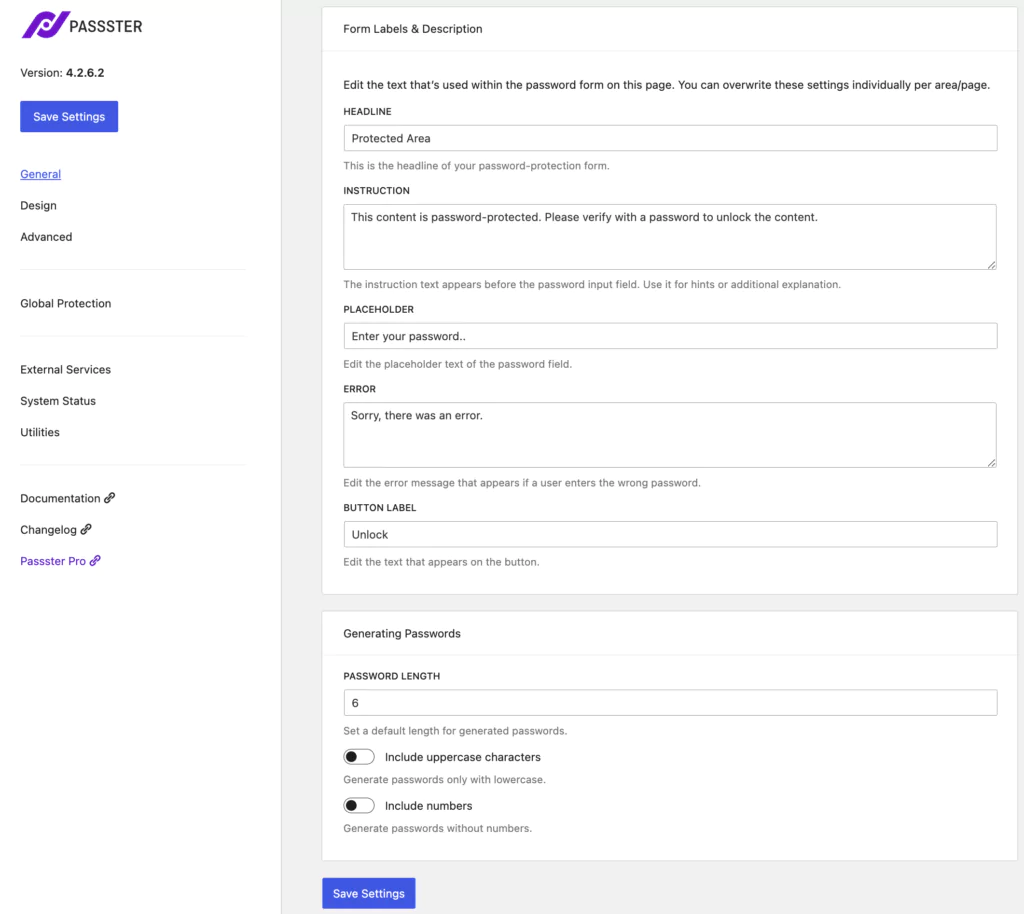
Passster bietet drei Schutzmodi:
Bereichsschutz
Bereiche sind geschützte Abschnitte (Teilinhalte), die über einen Block oder Shortcode in eine Seite eingefügt werden können.
Du kannst ganz einfach Deinen Inhalt hinzufügen und ihn mit Deinem bevorzugten Pagebuilder bearbeiten. Anschließend erhälst Du einen Shortcode, der kopiert und innerhalb Deiner Seite verwendet werden kann.
Seitenschutz
Bearbeite eine Seite, aktiviere den Schutz und füge ein Passwort hinzu – und schon ist der Passwortschutz eingerichtet.
Er schützt die gesamte Seite, zeigt aber weiterhin den Kopf- und Fußbereich Deiner Website an, sodass er perfekt zu jedem Theme passt.
Globaler Schutz
Navigiere zu Passster -> Einstellungen -> Globaler Schutz, aktiviere den Schutz, wähle eine Seite aus und schließe optional Seiten von der Sicherung aus.
Sobald dies konfiguriert ist, werden alle Besucher auf diese Seite umgeleitet und müssen das korrekte Passwort eingeben, um weiter auf Deiner Website navigieren zu können.
Ideal für mitgliederbasierte Websites, ohne den ganzen Konfigurationsaufwand, den Sie zuvor erlebt haben.
Wenn Du das Plugin installiert sowie aktiviert hast, gehe zu den Menüpunkt Einstellungen -> Passster, um einen Shortcode zu generieren, mit dem Du die Inhalte einschränken kannst. Danach gib Dein Passwort ein und wähle Passwort generieren.
Nun speicherst Du Deine Änderungen und kopierst den Shortcode mit STRG + C, den Dir Passster gibt. Füge dann den Shortcode zu den Inhalten bzw. Inhalt hinzu, bei dem Du den Passwortschutz verwenden willst. Editiere dann noch den Platzhalter „Your content here“ und ersetze den Platzhalter mit den Inhalt, den Du mit einem Passwort schützen willst.
Die komplette Website mit einem Passwort schützen
Mittels .htpasswd
htpasswd ist ein Werkzeug zur Verwaltung von Benutzernamen und Passwörtern für die Basic-Authentifizierung auf Webservern, insbesondere Apache HTTP Server. Es erstellt und verwaltet Dateien, in denen Benutzernamen und Passwörter gespeichert sind, die für die Authentifizierung bei Webinhalten verwendet werden. Diese .htpasswd-Datei enthält Benutzernamen und Passwörter in einem verschlüsselten Format. Die Basic-Authentifizierung, die durch htpasswd ermöglicht wird, ist eine einfache Authentifizierungsmethode, bei der Benutzername und Passwort vom Client (z.B. einem Webbrowser) an den Server gesendet werden.
unterstützt verschiedene Methoden, darunter bcrypt, eine Apache-spezifische MD5-Version, SHA-1 und die crypt()-Routine des Systems. Es bietet auch Unterstützung für SHA-2-basierte Hashes (SHA-256, SHA-512) im Rahmen von crypt(). In von htpasswd verwalteten Dateien können unterschiedliche Passwort-Hash-Typen gleichzeitig vorkommen, wobei einige Einträge bcrypt- oder MD5-Hashes und andere crypt()-Hashes nutzen können.
Bei unserem favorisierten Hoster ALL-INKL.com kann man sehr einfach den Verzeichnisschutz im Menü aktivieren. Solltest Du solch ein Service nicht bei Deinem Hoster haben, kannst Du für die Generierung des Passwortes einen .htpasswd-Generator nutzen und für sichere Passwörter unseren Passwort-Generator nutzen.
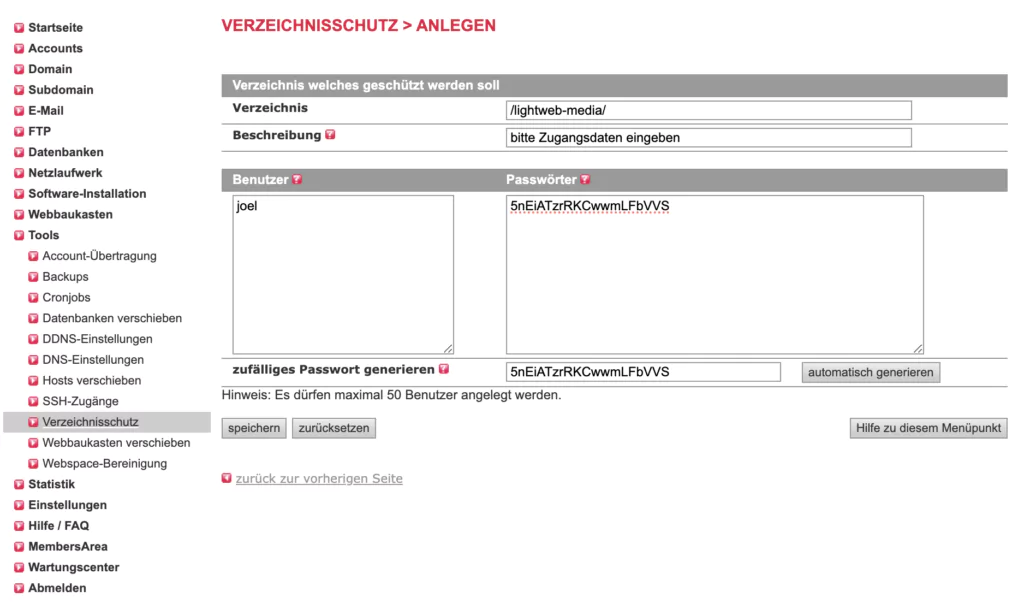
Die .htpasswd wird üblicherweise im Rootverzeichnis Deiner WordPress-Installation abgelegt. Sobald einmal abgelegt, ist jeglicher Zugriff ohne Passwort verboten.
Solltest Du Links für unterfahrene Anwender sharen wollen, kannst Du zB auch die Login übermitteln. Beispiel: https://joel:5nEiATzrRKCwwmLFbVVS@lightweb-media.de
Im oberen Beispiel baust Du die URL aus folgenden Bestandteilen zusammen
– Protokoll (https://)
– Nutzername (joel)
– Passwort (5nEiATzrRKCwwmLFbVVS) – getrennt mit „:“ zum Nutzernamen
– @Domain die Du abgesichert hast
.htpasswd mit einem WordPress Plugin einrichten
Wir verstehen, dass die obere Anleitung recht kompliziert erscheinen kann. Von daher haben wir unter Tools unsere LWM Basic Authentication Plugin vorgestellt.
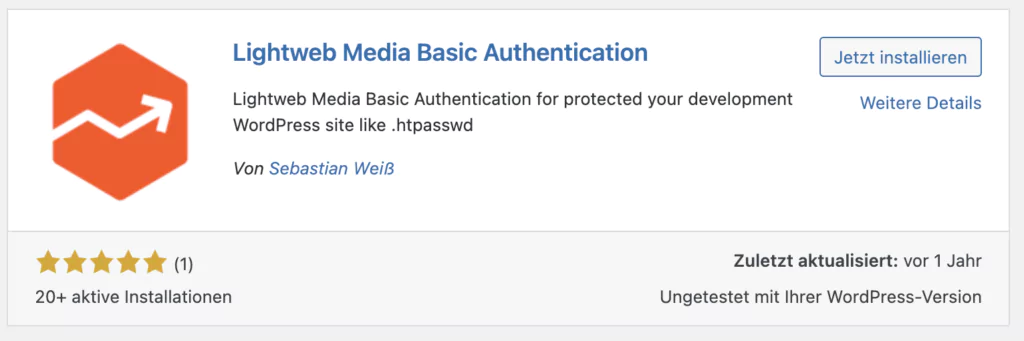
Lightweb Media Basic Authentication ist ein Plugin, um Deine Entwicklungs-WordPress-Seite wie mit .htpasswd zu schützen. Das Plugin unterstützt eine Umgehung für den localhost bei der Verwendung von wp-cli und die Erstellung eines mu-plugins für Rollbacks.
Funktionen:
- Einfaches Einrichten der Basic Authentication
- Basic Authentication funktioniert ähnlich wie .htpasswd
- Schützt Entwicklungs- oder Demowebsites ohne .htpasswd
- Unterstützt Docker und Kubernetes (K8s)
- Das Plugin ist leichtgewichtig.
- Erstellt mu-plugin für Rollbacks
- Ermöglicht das Umgehen für localhost (für WP-CLI)

aktuell gibt es keinen Grund zum Updaten des Plugins für uns. Es gilt bisher als sicher und kann ohne Probleme bei Deiner WordPress Installation verwendet werden.
























